Update trên win 10 là 1 tính năng hay và cần thiết để Windows có thể cập nhật những tính năng và bản vá những lỗ hổng bảo mật mới nhất giúp máy tính bạn được an toàn. Tuy nhiên thực tế tính năng này lại gây quá nhiều phiền toái cho người dùng khi làm chậm máy và tăng dung lượng đáng kể và những update thực sự cũng chỉ liên quan tới microsoft nhưng tốn bộ nhớ rất nhiều.
Tính năng update win 10 này với đa số người dùng win 10 thực sự không quá cần thiết vì nhu cầu bảo mật cũng không quá cao và tắt update là lựa chọn của nhiều. Nếu máy tính bạn đã update nhiều lần và bộ nhớ trống của ổ C giảm mạnh thì vẫn có thể gỡ bỏ những update trước đó để giải phóng bộ nhớ khá nhiều. Theo tính toán của mình nếu gỡ hết lên tới gần chục GB
Trước tiên bạn vào thanh công cụ tìm kiếm và gõ từ "update" sau đó chọn Check for updates như hình phía dưới
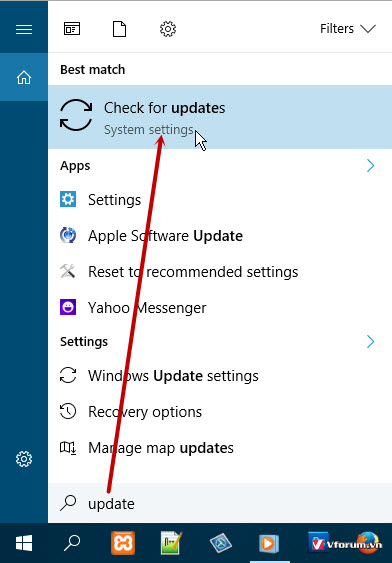
Tiếp tục chọn Update history
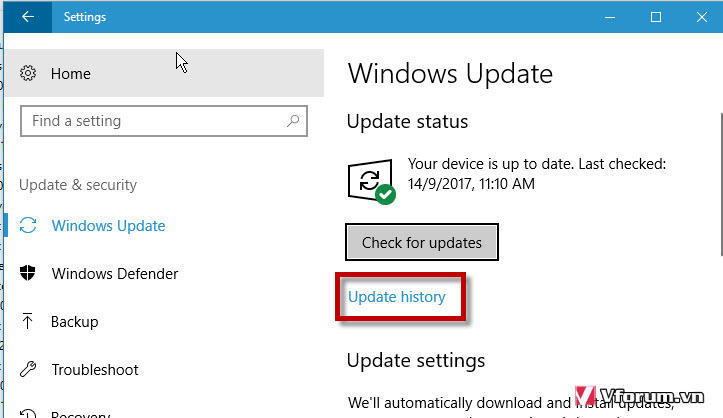
Chọn tiếp Uninstall updates

Sau đó chọn lần lượt những gói update bạn cần gỡ để gỡ bỏ sẽ giúp giải phóng dung lượng rất nhiều. Tuy nhiên trước đó bạn nên tắt udpate win 10 đi đã nhé
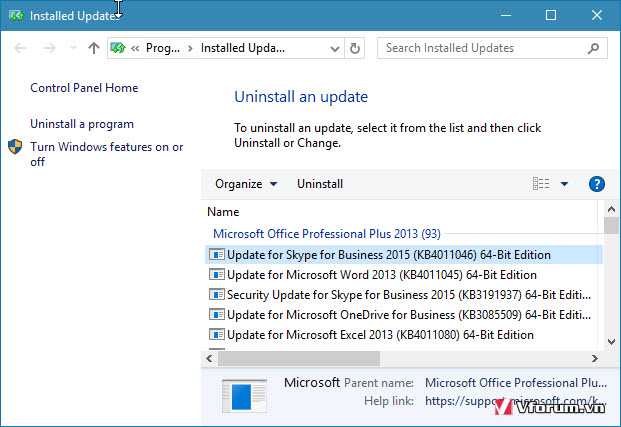
Quá trình gỡ update giống như việc gỡ bỏ phần mềm trên windows được thực hiện từng cái 1 chứ không cùng lúc chọn gỡ bỏ được nhiều phần, bạn cứ thử gỡ bỏ khoảng 10 cái sau đó xem lại dung lượng ổ C xem có tăng đáng kể không nhé
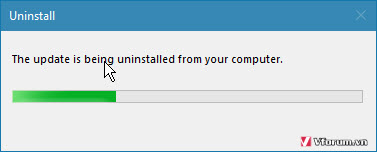
Nếu ổ C bạn đầy và cần nhiều dung lượng trống hơn có thể xem xét gỡ một số phần mềm nặng không cần thiết, dọn dẹp file tạm, xóa dữ liệu trình duyệt...
Xem thêm: Dọn dẹp máy tính win 7 8 xp bằng tay và phần mềm
Tính năng update win 10 này với đa số người dùng win 10 thực sự không quá cần thiết vì nhu cầu bảo mật cũng không quá cao và tắt update là lựa chọn của nhiều. Nếu máy tính bạn đã update nhiều lần và bộ nhớ trống của ổ C giảm mạnh thì vẫn có thể gỡ bỏ những update trước đó để giải phóng bộ nhớ khá nhiều. Theo tính toán của mình nếu gỡ hết lên tới gần chục GB
Trước tiên bạn vào thanh công cụ tìm kiếm và gõ từ "update" sau đó chọn Check for updates như hình phía dưới
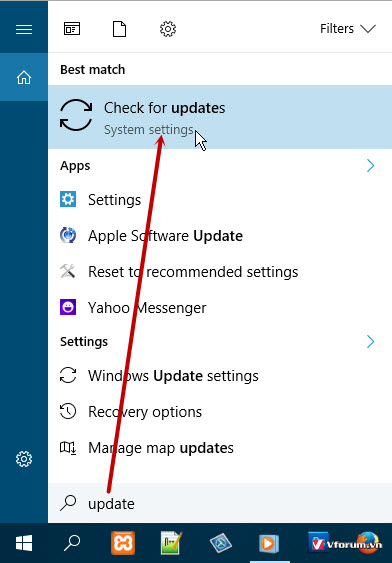
Tiếp tục chọn Update history
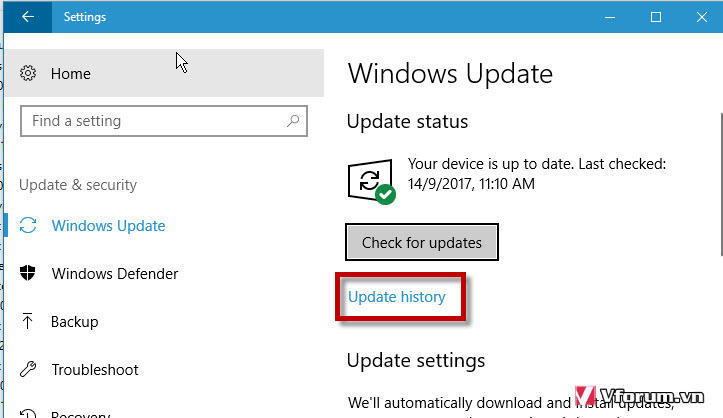
Chọn tiếp Uninstall updates

Sau đó chọn lần lượt những gói update bạn cần gỡ để gỡ bỏ sẽ giúp giải phóng dung lượng rất nhiều. Tuy nhiên trước đó bạn nên tắt udpate win 10 đi đã nhé
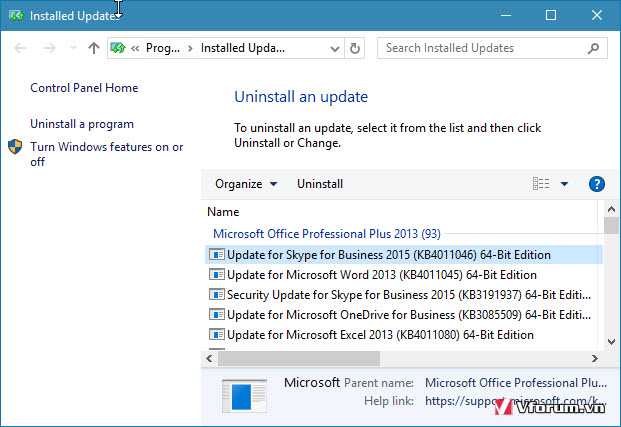
Quá trình gỡ update giống như việc gỡ bỏ phần mềm trên windows được thực hiện từng cái 1 chứ không cùng lúc chọn gỡ bỏ được nhiều phần, bạn cứ thử gỡ bỏ khoảng 10 cái sau đó xem lại dung lượng ổ C xem có tăng đáng kể không nhé
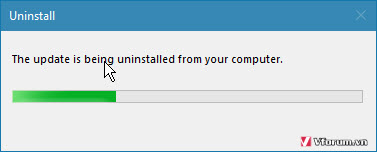
Nếu ổ C bạn đầy và cần nhiều dung lượng trống hơn có thể xem xét gỡ một số phần mềm nặng không cần thiết, dọn dẹp file tạm, xóa dữ liệu trình duyệt...
Xem thêm: Dọn dẹp máy tính win 7 8 xp bằng tay và phần mềm
- Chủ đề
- go bo update tat update update win 10